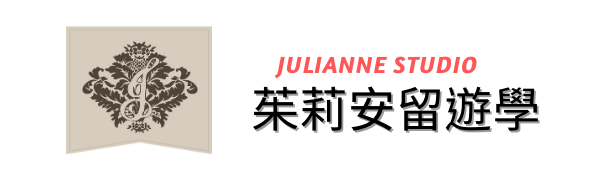茱莉安打工遊學資訊專欄
2025 最新
愛爾蘭報稅及退稅流程
恭喜各位需要報稅的朋友們,代表你們有找到工作啦~~報稅總讓我們想到是要多繳錢給政府,實際上並非如此,每人每年都有一定的稅務抵免額度,如果工作賺得不多,報稅反而是領錢的好時機!愛爾蘭報稅季節在每年的一月,上網報稅後,若前一年度繳的稅超過應繳金額就可以獲得退稅,如果是少繳當然也得乖乖補繳。以下三個單元:註冊愛爾蘭稅務局帳號、退還緊急稅、報稅及退稅申請,將分別帶著大家一步步完成!
- 在愛爾蘭報稅或申請退稅須有PPSN(Personal Public Service Number),申請流程詳見“PPSN申辦流程”。
- 在取得PPSN之前,工作所得會被扣40%的緊急稅(Emergency tax),等申請到 PPSN,提供給雇主報稅後,才會恢復到20%的正常稅率。
- 若是在年底開始工作,但一月之後才取得PPSN,不用擔心!在收到PPSN的當下補報稅即可。
- 在愛爾蘭報稅或申請退稅須有PPSN(Personal Public Service Number),申請流程詳見“PPSN申辦流程”。
註冊愛爾蘭稅務局帳號
在報稅或申請退稅之前,首先需先到愛爾蘭稅務局(Revenue)註冊帳號!Google搜尋“Revenue“,或點擊下述網址進入愛爾蘭稅務局網站:https://www.revenue.ie/en/home.aspx
點擊右上角“my account”登入/註冊,方法有兩種,以下會為依序說明。

方法一:
點擊”Login with MyGovID”(紅色標記處),使用線上申請PPSN時申請的MyGovID帳號登入,適用於已收到PPSN實體卡片者,須認證卡片相關資訊。

輸入帳號密碼後登入,並進行手機驗證。

系統會告知此帳號尚未通過驗證,點選”Revenue.ie”進行驗證。

點擊連結開始認證步驟。

輸入您的PPSN。

完成認證會需要輸入PPSN實體卡片上的資訊以及手機認證,點擊連結就可以開始認證。

輸入PPSN實體卡片上的資訊,忘記那些資訊在哪裡的可以回到上圖看一下。

系統會自動發送驗證碼到手機,輸入驗證碼就可完成認證。

完成認證,現在可以回到Revenue網站重新登入了!

方法二:
點擊”Register Now”(黃色標記處)註冊新帳號,適用於已有PPS Number但尚未收到實 體卡片者,但申請後密碼會由信件方式寄到提供之地址處,約須等待5個工作天。

註冊帳號會需要以下資料:PPS號碼、生日、手機號碼、電子信箱、愛爾蘭住址。都準備好就可以開始註冊囉!

輸入你的PPS Number。

輸入護照上的英文姓名。

輸入出生年月日。

輸入愛爾蘭地址、郵遞區號(若知道的話)。

輸入電話號碼。

輸入電子信箱,愛爾蘭稅務局的相關通知會寄送至此,請務必輸入有效的電子信箱。

再次確認輸入之資料正確,點擊送出。

註冊完成!
約需5個工作天,臨時密碼會寄送至你提供的地址,收到密碼後可登入Revenue的 myAccount並重新建立一個新的密碼。

完成上述的註冊帳號步驟後,第二步就是更新你的銀行帳號資料,後續任何退款都將經由此銀行帳戶進行,在Revenue首頁點擊myAccount登入後,至首頁點擊個人資料(My Profile)的My Details。

檢查個人資料是否都正確!一開始銀行帳號資料會是空白的,點擊Add新增,後續退稅的部分會透過這個帳號退還。

填寫銀行帳號細節。

再次輸入密碼以提交更改。

再次確認提交的資料正確,請務必確認正確無誤!
後續的任何退款都將經由此處輸入的銀行帳戶資訊進行!

退還緊急稅
先至Jobs and Pensions填寫自己的工作等基本資料,這是拿回緊急稅的重要步驟!完成後可以跟雇主提醒一下你已經上Revenue登錄了,並給予雇主你的PPSN,註冊完後大約3個工作天,雇主會收到你的資料,下一個發薪日會返還緊急稅。
有的雇主在你提供PPSN後會主動幫你上傳工作資訊,建議還是自行確認一下公 司名稱、開始工作日期等細節是否正確喔!


報稅及退稅申請
登入Revenue後點此連結查詢四年內報稅細項。

選擇欲報稅或申請退稅的年度,並點擊該年度右側的連結進入申報步驟。

檢視初步結果是否正確,overpayment表示有多付的稅,因此是可以獲得退稅的唷!


核對上述資料後,點擊連結進行申報。

閱讀聲明後點擊下方連結開始申報。

依照指示填寫正確之個人資料。


核對個人資料是否正確。

核對工作資料及收入正確後下一步。

若有其他額外收入,點選下方項目新增。

若有稅收抵免,點選下方項目新增。

再次核對收入及稅收抵免項目是否正確,於聲明下方打勾並下一步。

確認PPS Number正確,並輸入MyGovID密碼,點選送出就完成申請啦!

完成申請後等待約一至兩週,會先收到審核結果,之後款項就會退還到你所提供的銀行帳戶啦!

完成申請後可以回到Revenue首頁,點選My Documents,點擊”View PDF”可確認申請 內容,或後續若有相關文件,也可從此處收取並查看。